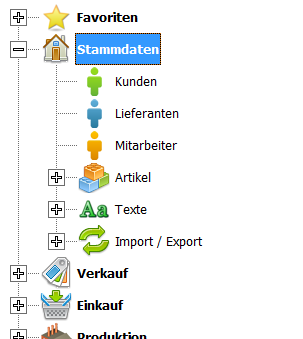Shopware5-Schnittstelle-anwenden und Stammdaten: Unterschied zwischen den Seiten
| Zeile 1: | Zeile 1: | ||
| − | <seo title="Onlinehandbuch Faktura-XP Software| | + | <seo title="Onlinehandbuch Faktura-XP Software|Stammdaten" |
metakeywords="Warenwirtschaft,Software,faktura" | metakeywords="Warenwirtschaft,Software,faktura" | ||
| − | metadescription="Software für Unternehmer - Thema: | + | metadescription="Software für Unternehmer - Thema: Stammdaten in der Faktura-XP Software" |
viewport="width=device-width, initial-scale=1" | viewport="width=device-width, initial-scale=1" | ||
robots="index, follow" | robots="index, follow" | ||
/> | /> | ||
| − | + | ||
| − | = | + | =Was sind Stammdaten ?= |
| + | Stammdaten ist ein Begriff der Betriebswirtschaft, mit dem Daten bezeichnet werden, die Grundinformationen über betrieblich relevante Objekte wie Produkte, Lieferanten, Kunden, Mitarbeiter enthalten. Sie werden deshalb auch statische Daten, Grunddaten oder Referenzdaten genannt. | ||
| + | |||
| + | |||
| + | . | ||
| + | ==Stammdaten in Faktura-XP== | ||
| + | |||
| + | In Faktura-XP sind die Stammdaten als Navigationsbaum in einer eigenen Rubrik zusammengefasst. | ||
| + | |||
| + | [[Datei:00.Navigation_Stammdaten.png|Navigation Stammdaten]] | ||
| + | |||
| + | Die Stammdaten umfassen die Punkte [[Kundenstamm|Kunden]], [[Lieferantenstamm|Lieferanten]], [[Mitarbeiterverwaltung|Mitarbeiter]], [[Artikelstamm|Artikel]] und [[Texte|Texte]]. Zusätzlich ist noch der Bereich [[Import_und_Export|"Import / Export"]] unter den Stammdaten eingeordnet, da sich der Import/Export Bereich vorwiegend mit dem Import und dem Export dieser Stammdaten befasst. | ||
| − | |||
| − | |||
| − | |||
| − | [[ | + | . |
| + | ==DashBoard anzeigen== | ||
| + | |||
| + | Der Navigationspunkt "Stammdaten" ist zusätzlich mit der Funktion '''"DashBoard anzeigen"''' ausgestattet. Dashboard ist der englische Begriff für "Armaturenbrett" und meint in Faktura-XP eine Übersichtseite mit z.B. einer Zusammenfassung von Geschäftsdaten oder einer Informationsanzeige. Wird auf diesen Navigationspunkt geklickt, wird Ihnen das für diesen [[Mitarbeiterverwaltung#DashBoard_einstellen|Benutzer eingestellte]] [https://handbuch.faktura-xp.de/Kategorie:Erste_Schritte#Die_Benutzeroberfl.C3.A4che_von_Faktura-XP '''DashBoard'''] angezeigt. Um die Unterebenen der Ebene "Stammdaten" zu öffnen, ist ein Klick auf das vorangestellte Plus-Symbol (sofern für Hauptebenen eingeblendet, siehe Einstellungen). | ||
| + | '''Sie haben die Wahl zwischen zwei Ansichten des Dashboard.''' | ||
| − | |||
| − | |||
. | . | ||
| + | ===Einfaches Dashboard=== | ||
| + | <!--Dashboard--> | ||
| + | Das einfache Dashboard zeigt das aktuell Tagesdatum neben dem aktuellen Wochentag an. Neben dem "Home-Symbol" wir der Mandanten angezeigt, mit dem die Anwendung derzeit verbunden ist. Darunter befinden sich vier weitere Symbole. "Angemeldet" zeigt den aktuell angemeldeten Benutzer an. Befinden sich im Postausgang des internen [[CRM-Mailoffice|'''CRM-Mailoffice''']]* noch Emails, die nicht versendet wurden wird dieser Umstand hier angezeigt. So müssen sie vor dem Beenden der Anwendung nicht erst in den Dialog des Postausgangs wechseln um nicht versendende Emails zu sehen. | ||
| + | |||
| + | [[Datei:00.Dashboard_Faktura-XP_einfache_Ansicht.png|1200px|Das einfache Dashboard in Faktura-XP mit Navigation auf der linken Seite]] | ||
| + | Das Symbol "Terminvorgänge" zeigt die Anzahl überfällige Terminvorgänge an. Terminvorgänge können Angebote, Lieferscheine, ERP-Aufträge oder EK-Bestellungen sein denen ein Termin hinterlegt wurde und dieser Termin bereits erreicht oder überschritten wurde. Mit dem Symbol "Onlinehandbuch" können mit einem Mausklick auf die Startseite des Onlinehandbuches wechseln. Zur Verwendung des Onlinehandbuches ist eine dauerhafte Internetverbindung notwendig. | ||
| − | |||
| − | + | * Das [https://www.faktura-xp.de/shop/erweiterungen/zusatzmodule/crm/mailoffice '''Modul CRM-Mailoffice muss separat erworben werden'''] und kann für alle Versionen Faktura-XP verwendet werden. | |
| + | |||
. | . | ||
| − | = | + | ===Ausführliches Dashboard=== |
| + | |||
| + | Das Dashboard in der "großen" Ansicht umfasst neben der Anzeige des aktuellen Wochentages und des Datum noch viele weitere Informationen zum aktuell verbundenen Mandanten. | ||
| + | |||
| + | [[Datei:00.Dashboard2020_1455.png|1200px|Das ausführliche Dashboard in Faktura-XP]] | ||
| − | + | '''Das Dashboard in dieser Ansicht ist in vier Boxen unterteilt.''' | |
| + | |||
| + | Die erste Box, oben links "Stammdaten - Heute" zeigt die Anzahl ihrer Kunden und Lieferanten sowie die Anzahl der vorhandenen Artikel an. Dazu wird noch die Anzahl der Artikel angezeigt, deren Mindesthaltbarkeitsdatum (MHD) erreicht oder überschritten ist. Rechts daneben wird die Box "Mandant" angezeigt. Diese enthält die Anzahl der offenen - also nicht abgeschlossenen Dokumente wie Angebote, Lieferscheine Rechnungen und Proformarechnungen. In der Box "Offenen Poste - Heute" werden Anzahl, Bruttosumme, bezahlte Beträge und offenen Summe von Dokumenten bzw. Vorgängen angezeigt. Die Listung umfasst Mahnungen, Rechnungen, Gutschriften und Proformarechnungen. Die Ansicht "Überfällige Terminvorgänge" zeigt die Anzahl überfälliger Terminvorgänge an. Terminvorgänge können Angebote, Lieferscheine, ERP-Aufträge oder EK-Bestellungen sein denen ein Termin hinterlegt wurde und dieser Termin bereits erreicht oder überschritten wurde. | ||
| + | |||
| + | |||
| + | . | ||
| + | ====Aktualisieren der Anzeige==== | ||
| − | + | Um die Werte dieser Dashboard-Ansicht werden nicht laufend aktualisiert, da die Berechnung möglicherweise sehr umfangreich sein kann und die zur Verfügung stehende PC-Leistung zu Wartezeiten bei der Anzeige führen könnte. Um eine Aktualisierung der Wert vorzunehmen können sie mit der Maus auf die "Aktualisieren" Schaltfläche unterhalb jeder Box klicken. Daraufhin wird der Inhalt dieser Box neu berechnet und angezeigt. Wenn es dabei zu Wartezeiten kommt, brechen sie den Vorgang bitte dennoch nicht ab und waren auf das Ende der Berechnung. | |
| − | |||
| − | |||
| − | |||
| − | |||
| − | |||
. | . | ||
Version vom 20. September 2022, 16:10 Uhr
Inhaltsverzeichnis
Was sind Stammdaten ?
Stammdaten ist ein Begriff der Betriebswirtschaft, mit dem Daten bezeichnet werden, die Grundinformationen über betrieblich relevante Objekte wie Produkte, Lieferanten, Kunden, Mitarbeiter enthalten. Sie werden deshalb auch statische Daten, Grunddaten oder Referenzdaten genannt.
.
Stammdaten in Faktura-XP
In Faktura-XP sind die Stammdaten als Navigationsbaum in einer eigenen Rubrik zusammengefasst.
Die Stammdaten umfassen die Punkte Kunden, Lieferanten, Mitarbeiter, Artikel und Texte. Zusätzlich ist noch der Bereich "Import / Export" unter den Stammdaten eingeordnet, da sich der Import/Export Bereich vorwiegend mit dem Import und dem Export dieser Stammdaten befasst.
.
DashBoard anzeigen
Der Navigationspunkt "Stammdaten" ist zusätzlich mit der Funktion "DashBoard anzeigen" ausgestattet. Dashboard ist der englische Begriff für "Armaturenbrett" und meint in Faktura-XP eine Übersichtseite mit z.B. einer Zusammenfassung von Geschäftsdaten oder einer Informationsanzeige. Wird auf diesen Navigationspunkt geklickt, wird Ihnen das für diesen Benutzer eingestellte DashBoard angezeigt. Um die Unterebenen der Ebene "Stammdaten" zu öffnen, ist ein Klick auf das vorangestellte Plus-Symbol (sofern für Hauptebenen eingeblendet, siehe Einstellungen).
Sie haben die Wahl zwischen zwei Ansichten des Dashboard.
.
Einfaches Dashboard
Das einfache Dashboard zeigt das aktuell Tagesdatum neben dem aktuellen Wochentag an. Neben dem "Home-Symbol" wir der Mandanten angezeigt, mit dem die Anwendung derzeit verbunden ist. Darunter befinden sich vier weitere Symbole. "Angemeldet" zeigt den aktuell angemeldeten Benutzer an. Befinden sich im Postausgang des internen CRM-Mailoffice* noch Emails, die nicht versendet wurden wird dieser Umstand hier angezeigt. So müssen sie vor dem Beenden der Anwendung nicht erst in den Dialog des Postausgangs wechseln um nicht versendende Emails zu sehen.
Das Symbol "Terminvorgänge" zeigt die Anzahl überfällige Terminvorgänge an. Terminvorgänge können Angebote, Lieferscheine, ERP-Aufträge oder EK-Bestellungen sein denen ein Termin hinterlegt wurde und dieser Termin bereits erreicht oder überschritten wurde. Mit dem Symbol "Onlinehandbuch" können mit einem Mausklick auf die Startseite des Onlinehandbuches wechseln. Zur Verwendung des Onlinehandbuches ist eine dauerhafte Internetverbindung notwendig.
* Das Modul CRM-Mailoffice muss separat erworben werden und kann für alle Versionen Faktura-XP verwendet werden.
.
Ausführliches Dashboard
Das Dashboard in der "großen" Ansicht umfasst neben der Anzeige des aktuellen Wochentages und des Datum noch viele weitere Informationen zum aktuell verbundenen Mandanten.
Das Dashboard in dieser Ansicht ist in vier Boxen unterteilt.
Die erste Box, oben links "Stammdaten - Heute" zeigt die Anzahl ihrer Kunden und Lieferanten sowie die Anzahl der vorhandenen Artikel an. Dazu wird noch die Anzahl der Artikel angezeigt, deren Mindesthaltbarkeitsdatum (MHD) erreicht oder überschritten ist. Rechts daneben wird die Box "Mandant" angezeigt. Diese enthält die Anzahl der offenen - also nicht abgeschlossenen Dokumente wie Angebote, Lieferscheine Rechnungen und Proformarechnungen. In der Box "Offenen Poste - Heute" werden Anzahl, Bruttosumme, bezahlte Beträge und offenen Summe von Dokumenten bzw. Vorgängen angezeigt. Die Listung umfasst Mahnungen, Rechnungen, Gutschriften und Proformarechnungen. Die Ansicht "Überfällige Terminvorgänge" zeigt die Anzahl überfälliger Terminvorgänge an. Terminvorgänge können Angebote, Lieferscheine, ERP-Aufträge oder EK-Bestellungen sein denen ein Termin hinterlegt wurde und dieser Termin bereits erreicht oder überschritten wurde.
.
Aktualisieren der Anzeige
Um die Werte dieser Dashboard-Ansicht werden nicht laufend aktualisiert, da die Berechnung möglicherweise sehr umfangreich sein kann und die zur Verfügung stehende PC-Leistung zu Wartezeiten bei der Anzeige führen könnte. Um eine Aktualisierung der Wert vorzunehmen können sie mit der Maus auf die "Aktualisieren" Schaltfläche unterhalb jeder Box klicken. Daraufhin wird der Inhalt dieser Box neu berechnet und angezeigt. Wenn es dabei zu Wartezeiten kommt, brechen sie den Vorgang bitte dennoch nicht ab und waren auf das Ende der Berechnung.
.